Приветствую вас на своем блоге!
Если вы более-менее активно пользуетесь компьютером, то наверняка сталкивались с необходимостью отредактировать какие-либо текстовые файлы, написать заметку по-быстрому или произвести еще какие-то операции с кусками текста. А если вы вебмастер, то вы тем более оценили всю убогость встроенного блокнота. То подсветки синтаксисов HTML / CSS нет, то с кодировками проблемы, то еще что-нибудь. Поэтому я хочу рассказать вам об отличной замене штатному блокноту Windows под названием Notepad++ . Notepad++ бесплатный, на русском языке, очень функциональный и всегда быстро запускается.
Для начала предлагаю скачать и установить Notepad++, а потом приступим к обзору, его основным настройкам и фишкам.
Переходим на официальный сайт https://notepad-plus-plus.org/ , нажимаем слева кнопку download или одноименную ссылку в меню.
Примечание: несмотря на то, что сайт на английском — в самой программе уже встроен русский язык. Так что не стоит беспокоиться;)

Запускаем скачанный файл, в моем случае это npp.6.8.8.Installer.exe . Если Контроль учетных записей возмутился, то жмите Да. На самом первом шаге выбираете язык. Как видите, сразу предлагается великий и могучий.
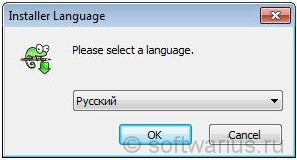
Дальнейшие шаги расписывать подробно не буду, там достаточно нажимать Далее до конца установки. Отмечу один пункт для вебмастеров: в процессе установки вы можете при желании выбрать установку Notepad++ как просмотрщика html-кода по умолчанию для браузера IE. Для этого следует отметить галочкой пункт As default html viewer .

Вы можете возразить, мол, кто же в здравом уме будет заниматься веб-разработкой в IE?) Правильно, никто не будет. В основном, IE используют верстальщики для проверки правильности отображения сайта.
Ок, установка завершена!
Обзор основных возможностей и настроек
Приведу список основных особенностей:
- Мультиоконный интерфейс;
- Подсветка синтаксиса большинства языков программирования, свёртывание синаксиса;
- Автосохранение;
- Русский язык уже в комплекте;
- Быстрый запуск и работа, без проблем открывает большие файлы;
- Автозавершение функций и подсказки для параметров функций;
- Легкое увеличение и уменьшение масштаба текста;
- Мощный поиск / замена.
- И много других возможностей…
Многооконный интерфейс
Notepad++ имеет многооконный интерфейс, позволяя открывать файлы в разных вкладках в пределах одного окна. И это куда удобнее, чем куча открытых окон простого блокнота, к примеру.
Вкладки с красным значком дискеты означают, что файл изменён или вообще не сохранён (new 1, new 2, new 3 и т.д.).
Для открытия новой вкладки можно два раза кликнуть на пустом месте справа от последней открытой вкладки либо нажать Ctrl+N. Для закрытия текущей вкладки нажать Ctrl+W.

Автосохранение несохраненных вкладок (!)
И сразу же поделюсь крутой фишкой нотепада, которая появилась у него некоторое время назад. Если вы создали кучу несохраненных вкладок с ценными заметками разного рода, то при закрыти программы (случайном или намеренном) все эти вкладки автоматически сохраняются и восстанавливаются заново при открытии!
Это одна из моих самых любимых особенностей Notepad++, честно, это настолько удобно. А когда вкладок накопилось слишком много — я сажусь и разбираю все вкладки за раз, раскидывая заметки, куски кода, тексты, конспекты вебинаров по другим местам, например, в Evernote и пр.
Подсветка синтаксиса Notepad++
Без сомнения, подсветка синаксиса различных языков программирования и свертывание функций будет полезна для вебмастеров, верстальщиков, программистов. Особенно, когда нужно подправить несколько строк кода. Подсветка уже встроена для большинства известных языков и распознаются они по расширениям файлов.
Скриншот для включения подсветки синтаксиса CSS:

Что я имею в виду под свертыванием синаксиса? Откройте любой php (html, css…) файл и нажмите на квадратик с минусом слева от функции. В моем случае это if…else. Она свернется в одну строчку. Развернуть ее можно точно так же. Это помогает экономить рабочее пространство, сворачивая ненужные в данный момент конструкции.


И напоследок…
7 вещей, которые вам пригодятся при работе в Notepad++
1. Перенос строк, если текст слишком длинный
В меню Вид, отметьте пункт Перенос строк. Таким образом, любой длинный текст будет вмещаться в видимую часть окна и горизонтальная полоса прокрутки исчезнет.
2. Различные кодировки файлов
Все проблемы с кодировками в открываемых файлах решаются через меню Кодировки. Если отображаются кракозябры или нужно сохранить файл в другой кодировке (из win1251 в utf8 или наоборот), то это сюда. Например, для сохранения файла из CP1251 в UTF8 — выбираем Преобразовать в UTF-8 без BOM и сохраняем.
3. Многократная отмена действий
Если вы хотите отменить последние 2-3-5-10-20 операций над текстом, которые вы сделали, то это можно осуществить с помощью зеленых стрелок на панели инструментов или горячими клавишами Ctrl+Z и Ctrl+Y. То есть, для 10 последовательных отмен нажмите Ctrl+Z и затем еще 9 раз нажимайте Z, продолжая удерживать Ctrl при этом. Если слегка промахнулись и сделали больше откатов, чем нужно — не беда. Для таких случае и существует Ctrl+Y. Эта комбинация действует в противоположном от Ctrl+Z направлении.

4. Переход к нужной строке по Ctrl+G
Если открыт большой файл на много строк, то нажав Ctrl+G можно перейти к выбранной строчке. Это оценят вебмастера, когда в Firebug’е находят точное место, где нужно внести изменения в CSS файле, к примеру. Firebug показывает точную строку, а затем по Ctrl+G быстро переходим прямо к искомой строчке, чтобы внести окончательные изменения.
5. Массово убираем или добавляем отступы к тексту слева
Если вы скопировали откуда-то текст в нотепад и теперь нужно выровнять текст по левому краю Notepad++, то это легко сделать с помощью комбинации Shift+Tab. Выделяем весь текст или только нужный вам фрагмент — и затем жмем Shift+Tab до тех пор, пока текст не окажется ровненько по левому краю. Если требуется добавить отступы слева, то делаем почти то же самое — выделяем нужный фрагмент, но нажимаем просто Tab столько раз, сколько нужно отступов.
6. Поиск выделенного фрагмента текста в Google
Если выделить незнакомое слово или любой фрагмент текста в Notepad++ и нажать Alt+F2, то запуститься браузер по умолчанию и откроется гугл с поисковым запросом равным выделенному фрагменту текста. Это быстрее, чем копировать слово, открыть браузер, потом открыть гугл, вставить слово… ну, вы меня поняли)
7. Дублирование любой строки
Если хотите продублировать какую-то строчку, то вместо стандартного способа — выделить строку, скопировать ее, вставить — можно поступить по-другому и быстрее. Встаньте курсором на ту строчку, которую хотите дублировать и нажмите Ctrl+D. Дубликат появится сразу под исходной строчкой.
Это далеко не все возможности Notepad++, конечно же. Целью статьи было первое знакомство с «блокнотом на стероидах» для тех, кто с ним еще не работал или слышал краем уха, но еще не успел попробовать. Я сам постоянно им пользуюсь и буду постепенно рассказывать о тех или иных нюансах работы с ним, например, у него есть Plugin Manager, через который можно отдельными плагинами расширять функциональные возможности Notepad++.
Понравился вам Notepad++? Как вы его используете? Какие настройки и функции больше всего вам нравятся?
Notepad ++ это мой любимый текстовый редактор в ОС Windows. Однако все чаще мне приходится использовать Linux как основную ОС для рабочего и домашнего десктопа. При этом я все время скучаю по Notepad ++.
Мне, как и большинству прльзователей, совсем не ясно почему после нескольких лет Notepad ++ так и не обзавелся клиентом для Linux. И пока все ждут, когда же он стаент доступен, я предлагаю пройтись по доступным альтернативам Notepad ++ для Linux.
Ниже вы найдете список достойных альтернатив Notepad ++ для Linux, которые можно будет использовать в любом дистрибутиве, будь то Ubuntu, Linux Mint, Fedora и т.д.
Основные задачи, которые я ставлю перед редактором:
- Не ресурсоемкий
- Должен уметь подсвечивать синтаксис
- Поддержка нескольких языков
- Авто-коррекция
- Макросы поиска
- Возможность расширения за счет плагинов.
Оговорюсь, что консольные редакторы мной не рассматривались.
Лучшие альтернативы Notepad ++ для Linux
Notepadqq
Notepadqq является точной копией Notepad ++, по крайней мере, он очень на него похож.
В Ubuntu и подобных ОС его можно установить следующим образом:
Sudo add-apt-repository ppa:notepadqq-team/notepadqq sudo apt-get update sudo apt-get install notepadqq
https://github.com/notepadqq/notepadqq
SciTE

SciTE это кросс-платформенный редактор с открытым исходным кодом. Функционал можно расширить за счет дополнений. Как я понимаю это один из самых старых редакторов на Linux. Графолюбы конечно же не оценят, но пользоваться им можно.
Установка:
Sudo apt-get install scite
Исходный код для других дистрибутивов Linux:
http://www.scintilla.org/SciTEDownload.html
Geany

Geany это не просто текстовый редактор, это почти ИСP. Отмечу, что Geany доступен для всех настольных платформ, таких как Windows, Linux, OS X, BSD и т.д. Одна из лучших альтернатив Notepad ++ для Linux.
Установка:
Sudo apt-get install geany scite
Исходный код для других дистрибутивов Linux:
http://www.geany.org/Download/Releases
Sublime Text
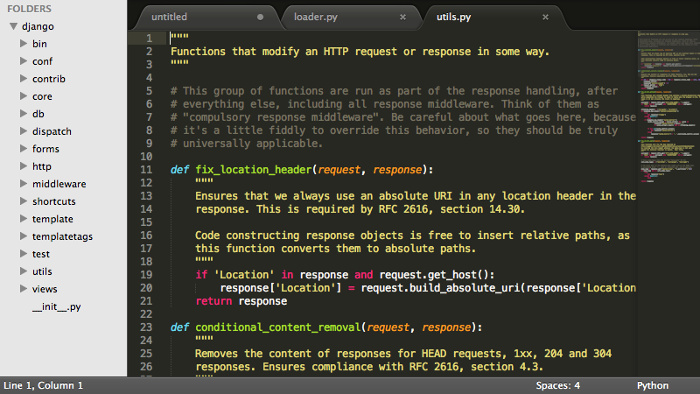
Sublime Text, это наверное один из немногих non-free продуктов, которые довольно популярны. Внешний вид редактора довольно строгий и многим наверняка приглянется. Официальный сайт позволяет бесплатно и без ограничений ознакомиться с продуктом, однако уведомляет о необходимости приобретения лицензии.
Установка:
Sudo add-apt-repository ppa:webupd8team/sublime-text-2 sudo apt-get update sudo apt-get install sublime-text
Lime Text
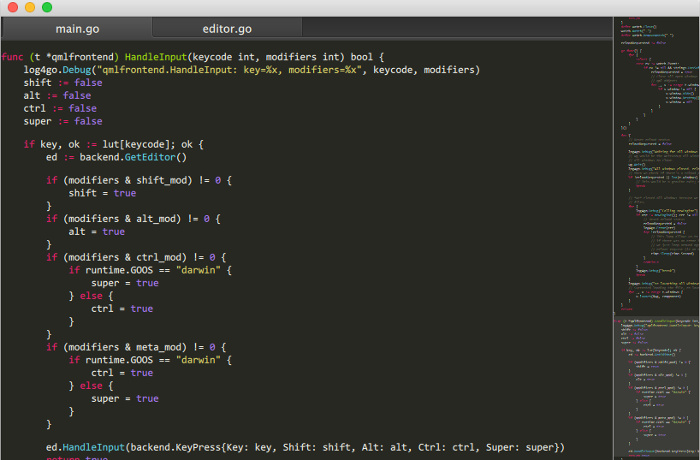
Не заметили сходства с предыдущим редактором? Напрасно, ведь Lime Text это аналог Sublime Text, который имеет открытый исходный код.
Страница проекта: https://github.com/limetext/lime
Инструкция по сборке: https://github.com/limetext/lime/wiki/Building-on-Ubuntu-14.0
Kate

Пользователи KDE само собой знают об этом редакторе. Kate – это мощный и многофункциональный текстовый редактор. Однако мне он не подошел.
Установка:
Sudo apt-get install kate
Исходный код для других дистрибутивов Linux:
https://projects.kde.org/projects/kde/applications/kate/repository
Создание новых программ не новость в наши дни. Скорее - это данность. Но не всегда новое значит лучшее. Часто, установленная новая программа не удобна в использовании, снабжена новыми функциями, возможно, даже совершенно ненужными. Чем больше функций, тем больше нагрузка не только на процессор, но и на человеческий мозг.
Что делать, если возникла необходимость в переходе с привычного браузера на Linux, с последующей переустановки всех компонентов. Привычный Notepad++ для Linux уже не актуальный. Что делать? Искать аналоги, которые полностью заменят старый текстовый редактор.
Нередко случается, что новый редактор становится более удобным, так как пользователь быстро привыкает к лучшему программному обеспечению.
Редактор Vim
Vim является, вероятно, самым популярным редактором в сообществе Linux. Это бесплатный редактор с открытым исходным кодом, который легко и быстро настраивается. Для Vim существует множество сценариев, которые позволяют пользователю ПК делать что угодно. Примером может служить Fuzzyfinder, который позволяет искать файлы или команды и подобные слова, когда вы их печатаете. Установите его на Ubuntu и производные с помощью следующей команды. Специальные возможности и функции текстового редактора:
- постоянное многоуровневое дерево отмены;
- система плагинов;
- поддержка множества языков программирования и форматов файлов;
- наличие поиска и замены слов;
- взаиморабота со многими инструментами.
Notepadqq

Notepadqq - еще одна альтернатива Notepad ++ в Linux . Notepadqq разработан таким образом, что визуально наиболее схож с Notepad ++. Установить Notepad ++ на Ubuntu можно используя специальеые команды. Этот редактор содержит в себе все функции, ожидаемые пользователем в процессе работы с привычным текстовым редактором. Среди базовых можно выделить: цветовые схемы, сворачивание кодов, поддержка плагинов, подсветка синтаксиса для большинства всех возможных языков программирования.
Установить можно используя следующие команды sudo add-apt-repository ppa:notepadqq-team/notepadqq
sudo apt-get update
sudo apt-get install notepadqq
Gedit (текстовый редактор Gnome)

Gedit - не смотря на лёгкость и простоту использования, этот текстовый редактор является одним из мощных среди текстовых редакторов общего назначения. Он включает инструменты для редактирования исходного кода и структурированного текста, такого как языки разметки. Некоторые из его особенностей включают подсветку синтаксиса, автоматический отступ, перенос текста, номера строк, текущую подсветку линии, согласование кронштейна, проверку орфографии, настраиваемые шрифты и цвет и поддержку плагин.
Gedit поставляется с предварительно установленной Ubuntu.
SciTE

SciTE - это кросс-платформенный редактор, который также доступен в Linux. Это очень легкий и высоко настраиваемый редактор. Вы можете настроить индивидуальные языки программирования или проекты на такие вещи, как ярлыки и шрифты. Обратите внимание, что большинство этих настроек недоступны через графический интерфейс пользователя, но путем редактирования файлов конфигурации текста. Это может показаться не самым приятным, но он выполняет эту работу. Установите SciTE со следующей командой.
Sublime Text

Sublime Text - сложный текстовый редактор для кода, разметки и прозы. Он поставляется с гладким пользовательским интерфейсом, необычными функциями и потрясающей производительностью, которые заставят вас полюбить его. Он поставляется с некоторыми очень хорошими функциями, включая множественный выбор, режим отвлечения внимания, разделение редактирования, палитру команд, мгновенный переключатель проекта, поддержку плагинов и множество вариантов, которые позволяют вам «делать десять изменений одновременно, а не одно изменение в десять раз».
В списке всех функций Sublime Text имеет следующие полезные функции:
- Go To Anything - открывает файлы всего несколькими нажатиями клавиш и позволяет мгновенно перейти к символам, линиям или словам.
- Command Pallet - позволяет использовать функциональные возможности, такие как сортировка, изменение синтаксиса и изменение настроек отступа.
- Режим без дистресса - полноэкранный, безрисковое редактирование, без текста, только в центре экрана.
- Сплит-редактирование. Делает большую часть широкоэкранных мониторов, позволяя вам сравнивать и редактировать несколько файлов бок о бок.
Для ознакомления с редактором можно скачать его бесплатную версию, однако дальнейшее ее использование требует приобретения лицензированной версии.
Geany

Geany - это текстовый редактор с использованием набора инструментов GTK + с основными функциями интегрированной среды разработки. Его разработка была направлена на обеспечение небольшой и быстрой IDE с поддержкой многих типов файлов. Среди специальных возможностей редактора можно выделить некоторые наиболее интересные функции:
- сворачивание кода;
- возможность автоматического завершения и вводимого имени
- и символа;
- навигацию по коду;
- простое управление проектами;
- поддержка плагинов.
GNUEmacs

GNU Emacs был назван «самым мощным текстовым редактором, доступным сегодня» некоторыми энтузиастами Linux. Он оснащен такими функциями, как режим редактирования контента, полная встроенная документация, поддержка Unicode почти для всех человеческих скриптов, окраска кода и система упаковки для загружая и устанавливая расширения. Он очень настраивается с использованием кода Emacs lisp или графического интерфейса. Он имеет всю экосистему функциональности помимо редактирования текста, включая планировщик проектов, устройство для чтения и чтения новостей и новостей, интерфейс отладчика, календарь и т. д. Установите emacs с помощью следующая команда.
Для поддержки функций редактирования текста могут быть добавлены различные расширения.
Atom

Atom - это современный, кросс-платформенный, с открытым исходным кодом и очень мощный текстовый редактор, который может работать в операционных системах Linux, Windows и Mac OS X. Пользователи могут настроить его на свою базу, минус изменение любых файлов конфигурации.
Поставляется текстовый редактор Атом со встроенным менеджером пакетов. Его специальные возможности (функции):
- интеллектуальная функция автоматического завершения слов, кодов, символов;
- предлагает несколько окон;
- поддержка поиска и замены функциональности;
- включает браузер файловой системы;
- легко настраиваемые темы;
- высоко расширяемый с использованием пакетов с открытым исходным кодом и многих других.
Установите Atom со следующим кодом:
# sudo add-apt-repository ppa:webupd8team/atom
# apt-get update
# apt-get install atom
Редактор GNU Nano

GNU nano - это легкий текстовый редактор, который эмулирует очень популярный редактор Pico. Таким образом, nano превосходит большинство в терминале linux. Он поставляется со следующими функциями:
- поддержка Autoconf;
- команда goto-line # command w / o flag;
- функция поиска с учетом регистра;
- интерактивный поиск;
- замена возможностей Autoindent и многое другое.
Зачастую Nano не нужно устанавливать отдельно, так как редактор поставляется как встроенный почти во все Linux-версии.
KATE

KDE Advanced Text Editor (Kate) является текстовым редактором мульти-документа, разработанного сообществом свободного программного обеспечения KDE. Он довольно мощный и поставляется с множеством функций, включая MDI, разбиение на окна и табуляцию, проверку орфографии, подсветку синтаксиса и сопоставление подгонки, автоматическое отступы и автоматическое завершение. Установите KATE с помощью следующей команды: sudo apt-get install kate.
KatePart - это усовершенствованный компонент текстового редактора, включенный во многие приложения KDE, которые могут потребовать от пользователей редактирования текста.
Ниже перечислены некоторые из его общих особенностей:
- Расширяемый скрипт.
- Поддержка кодирования, такая как режим Unicode.
- Отрисовка текста в двунаправленном режиме.
- Поддержка завершения линии с функциями автоматического обнаружения.
Также удаленное редактирование файлов и многие другие функции, включая расширенные функции редактора, функции приложений, функции программирования, функции выделения текста, функции резервного копирования и функции поиска и замены.
Вывод
В мире Linux доступно более 100 текстовых редакторов. У каждого разработчика есть свой любимый текстовый редактор, и они выбирают их из-за некоторых факторов, которые для них важны. Некоторым важен обширный и полный функциональный набор возможностей, другим же подойдёт простой редактор с минимальным набором функций.
Конечно, один из них будет достаточным для обыкновенного пользователя в качестве альтернативы Notepad ++.
Возможно, вы нашли другой текстовый редактор, которого по каким-то причинам нет в данном списке, но его можно сравнить с Notepad ++ просто оставьте его название в комментариях к статье.
Интересный видео обзор на эту тему можно посмотреть здесь:
На этом видео даны характеристики самым простым текстовым редакторам для Линукс.
Alternatives to Notepad ++ Text Editor – Learn what is the best alternative to Notepad++ for Windows? Top 20 best free Notepad++ alternatives for Windows PC
One of the best text editors which you can use on your Windows operating system is Notepad ++ . Basically, Notepad++ is a free source code editor for use with and a perfect Notepad text editor replacement that supports multiple programming languages. Notepad++ is written in C++ and uses pure Win32 API and STL which ensures a higher execution speed and smaller program size.
Notepad ++ comes with many additional and advanced features as compared to the stock which comes preinstalled in Windows. You get many editing features along with tabbed view, syntax highlighting, opening big files easily in Notepad ++ which you won’t get in Notepad app. These features make Notepad ++ one step ahead from Notepad, but if you are not happy with Notepad ++ and are looking for Notepad++ alternatives you are at the right place.
Это достойный Вашего внимания "блокнота - заменитель " Windows . Очень удобный текстовый редактор , который легко заменит стандартный Windows блокнот и существенно превзойдет его функциональные возможности. Альтернатива приятно удивит Вас интуитивно-понятным дружественным интерфейсом, большим выбором возможностей и оставит далеко за гранью понимания обыденный и серый notepad семейства операционных систем Windows .
Простой и функциональный текстовый редактор
Рядовой пользователь легко овладеет программой, а "продвинутый" программист найдет в чудо-инструменте много разных полезных опций для редактирования скрипта.
Возможности Notepad++
- подсветка текста и возможность сворачивания блоков на основе WYSIWYG (англ. аббревиатура What You See Is What You Get - «что ты видишь, то ты и получишь ») - замечательное свойство программ, в которых при редактировании мы видим то, что будет являться конечным результатом;
- выбор набираемых слов при наборе первых букв;
- настройка отображения текста согласно наиболее популярным синтаксисам (например стиль языка программирования Pascal ), также возможно создание своего синтаксиса;
- работа с несколькими документами одновременно;
- смена кодировки текста;
- отображение номера строки;
- перетаскивание выбранных частей текста (функция Drag-and-drop );
- информация о состоянии файла;
- масштабирование рабочей области редактирования;
- плагины, TextFX ;
- работа с макросами (запись и выполнение);
- поддержка большого количества языков;
- и многое, многое другое:-)
Notepad++ создан на основе сильного компонента для редактирования Scintilla
(разработан на С++, реализованном только а Win32 API
и STL
) благодаря чему достигается максимально высокая скорость программы при её минимальном размере.
Ну и самое приятное - Notepad++ абсолютно бесплатен:-)


























